VSCode を使用して Python を記述します。これらの 14 個のプラグインは見逃せません。
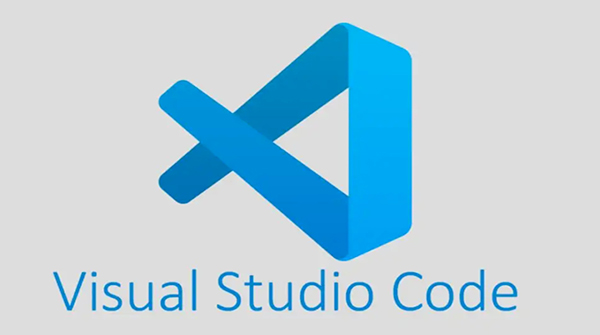
エディターである Visual Studio Code のおかげで、Microsoft はオープン ソース コミュニティの王の座を取り戻すことができたと言えます。2,400 万人の開発者のうち 1,400 万人が開発者であることを知っておく必要があります。世界中では VSCode がホームと呼ばれています。GitHub と VSCode の組み合わせと相まって、ほとんどすべてのプログラマーは VSCode なしでは使えません。しかし、VSCode は非常に優れているので、すべてのプログラマーが使用する価値があります。プログラマーでなくても使用できると思います。コーディングする。
まだ VSCode を使用したことがない場合は、ここにアクセスして VSCode をインストールしてください [1]。新しい世界が開かれるかもしれません。
今日は、神のようなコード、特に Python コードを作成できる 14 個の非常に実用的な VSCode プラグインを紹介します。
VSCode の軽量な性質を考慮すると、古いユーザーは「多すぎる」拡張機能のインストールによって引き起こされるパフォーマンスの問題を心配する必要はありません。仕事をうまくやり遂げたい場合は、まずツールを強化する必要があります。 、お気軽にインストールしてください!
1. Python コードをリアルタイムでリファクタリングする: Sourcery
効果の表示:
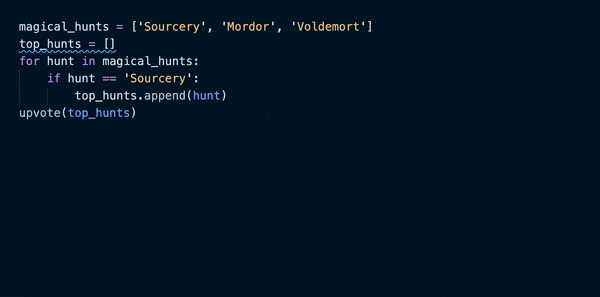
Python コードを記述するときに役立ちます。コードをリアルタイムで改善できます。コードを自動的にレビューしてリファクタリングするため、クリーンアップにかかる時間を減らし、新しいコードの作成に集中してより多くの時間を費やすことができます。 Python コードをよりクリーンで読みやすくすることができます。
これを使用すると、コードをリファクタリングできる領域をすばやく見つけ、改善のための提案を即座に確認し、新しい変更がコードの品質にどのように影響するかを理解できます。
主な機能:
- リアルタイムのリファクタリング提案
- 継続的なコード品質フィードバック
- 複数ファイル分析
- 重複コード検出
- GitHub プル リクエスト コメント
- Sourcery CLI、CI、および Pre-Commit Hook オプション
Sourcery をインストールするにはここをクリックしてください[2]
2 . ブックマーク機能に相当するジャンプ用の特定の行をマークします: Bookmarks
Effect Display:
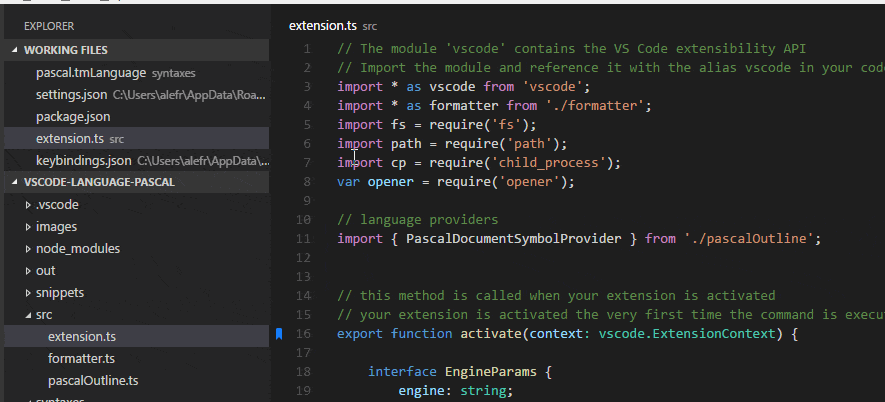
- New Sticky Engine
- 仮想ワークスペース サポートの追加
- ワークスペース信頼サポートの追加
- 包括的なリモート開発サポート
- クロスプラットフォーム サポートの追加
- サイドバーの可用性の向上
ブックマーク[3]をインストールするにはここをクリックしてください[3]
3.Rest API クライアント: Thunder クライアント
エフェクト表示:
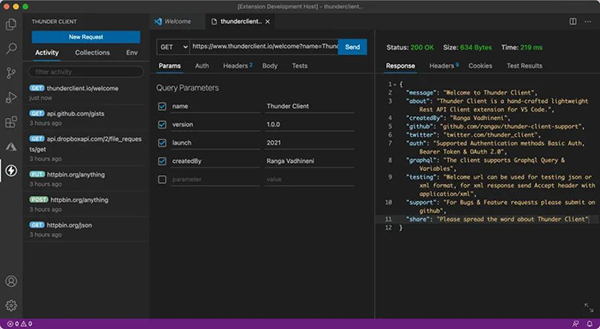
Thunder という名前が付いていますが、Thunder とは関係ありません。その名前は Thunder Client で、Visual Studio Code 用の軽量な Rest API クライアントです。Ranga Vadhineni によって手作りされており、シンプルでクリーンなデザインです。
つまり、肥大化した PostMan をアンインストールできます。
ここをクリックして Thunder Client[4]
4 をインストールします。カーソルを合わせてドキュメントを表示します: Docs View
効果の表示:
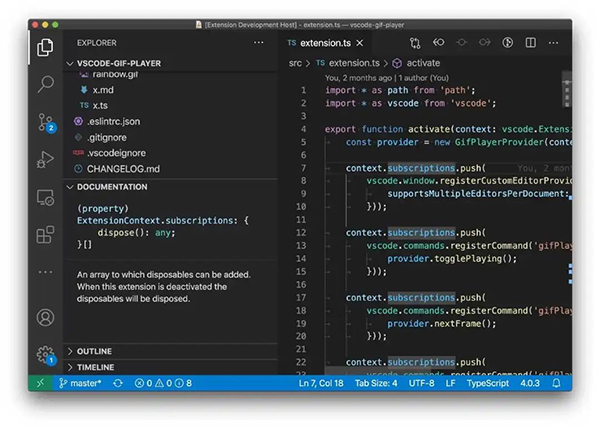
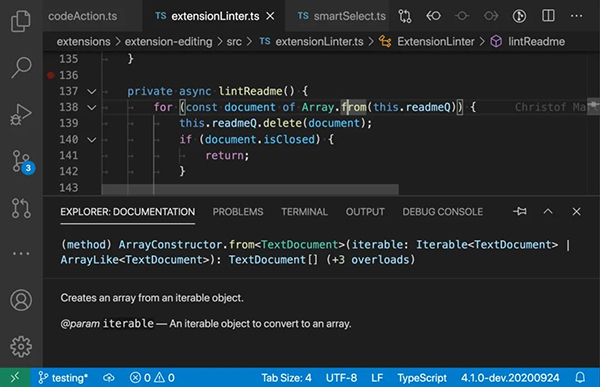
#関数またはクラスにカーソルを置くと、関連ドキュメントがサイドバーまたはパネルに表示されます
ここをクリックして Docs View をインストールします[5]
5. コード検索: Sourcegraph
結果のデモ:
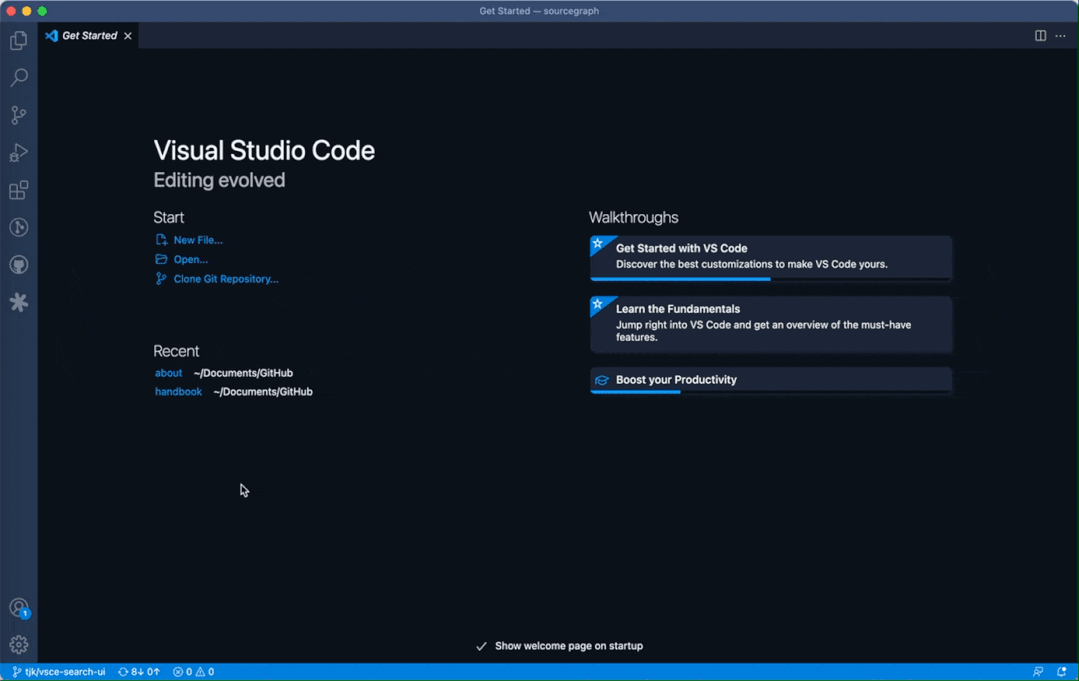
Sourcegraph のコード検索を使用すると、すべてのコード内のコンテンツをすばやく検索して修正できます。
これを使用すると、VS Code IDE から直接、何百万ものオープン ソース リポジトリを無料で検索できます。有用なコード例から学び、ベスト プラクティスを検索し、オープン ソース世界の何百万ものリポジトリからコードを再利用します。
さらに、無料の Sourcegraph Cloud アカウントを使用すると、プライベート リポジトリとパブリック リポジトリを同期し、VS Code の単一ビューですべてのコードを検索できます。
Sourcegraph のコード インテリジェンス機能は、「定義に移動」および「参照の検索」機能を備えた高速なリポジトリ間ナビゲーションを提供し、新しいコードをすばやく理解し、あらゆるサイズのコードベースで答えを見つけます。
Sourcegraph[6]
6 をインストールするにはここをクリックしてください。AI がメモの作成を支援します: AI Doc Writer
エフェクト表示:
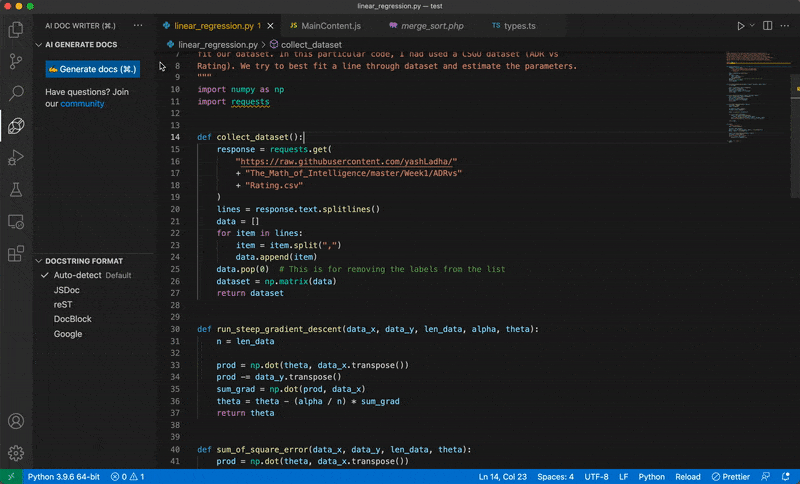
関数コードを選択してショートカット キーを押すだけで、メソッドのコメントが自動的に生成され、関数ドキュメントの生成に使用できます。前の記事で人工知能がコメントの作成を支援します。Python のサポートが導入されました。
AI Doc Writer[7]
7 のインストールはこちら。表示ファイルサイズ: filesize
効果表示:

エディタのステータス バーにフォーカスされているファイルのサイズが表示され、ステータス バー コンポーネントをクリックすると、ファイルに関する詳細情報が表示されます。
filesize[8]
8 をインストールするには、ここをクリックしてください。コードの説明: Krinql
コードがわからない場合は、Krinql に答えてもらうことができます。ドキュメント文字列を書き込ませる 文字列:
効果表示:

Krinql を使用すると、より優れたコードを超高速に作成できます。これにより、docstring の作成など、コード作成の退屈な部分が解決されます。また、ライブラリの使用方法や、VS Code エディター自体でライブラリを自動化する方法も見つけることができます。
ここをクリックして Krinql[9]
9 をインストールします。GistPad
GistPad を使用すると、GitHub Gist とリポジトリを VSCode で直接編集できます。リポジトリやリポジトリを開いたり、作成したり、削除したり、フォークしたり、スターを付けたりすることができ、何も複製したり、プッシュしたり、プルしたりすることなく、ローカル ファイルなどのファイルの編集をシームレスに開始できます。これは、コード スニペット、一般的に使用される構成/スクリプト、プログラミング関連のメモ、ナレッジ ベース、およびインタラクティブなサンプルを構築および参照するための独自の開発者ライブラリのようなものです。
エフェクトの表示:
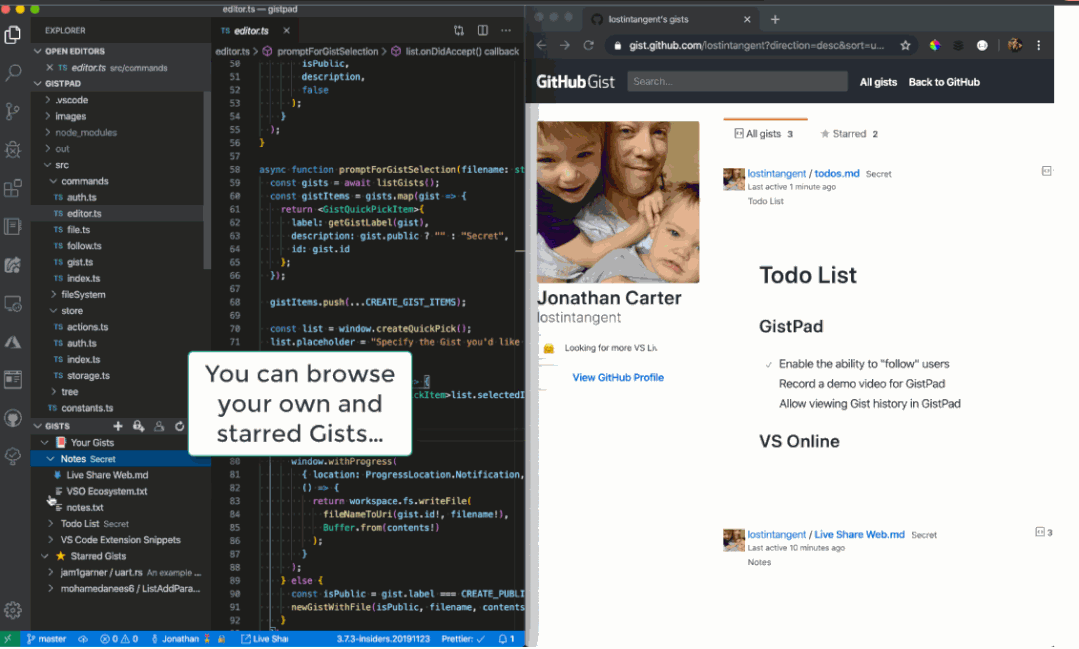
ここをクリックして GistPad[10]
10 をインストールします。美しいコードのスクリーンショットを生成します: CodeSnap
エフェクト表示:
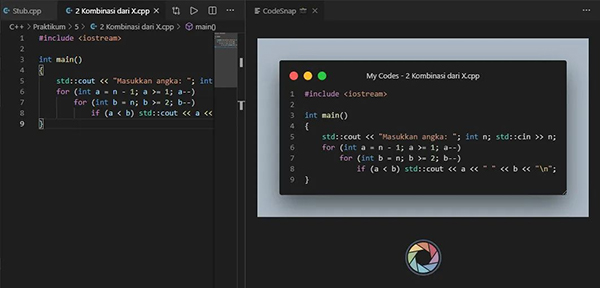
CodeSnap[11]をインストールするにはここをクリックしてください[11]
11. 自動補完: Visual Studio IntelliCode
エフェクト表示:
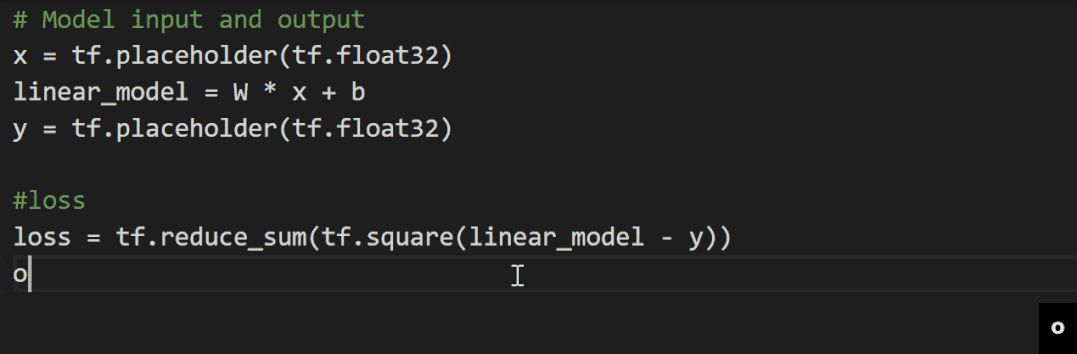
Visual Studio IntelliCode をインストールするにはここをクリックしてください[12]
12. Python コードの自動リアルタイム評価: AREPL for Python
エフェクト表示 :
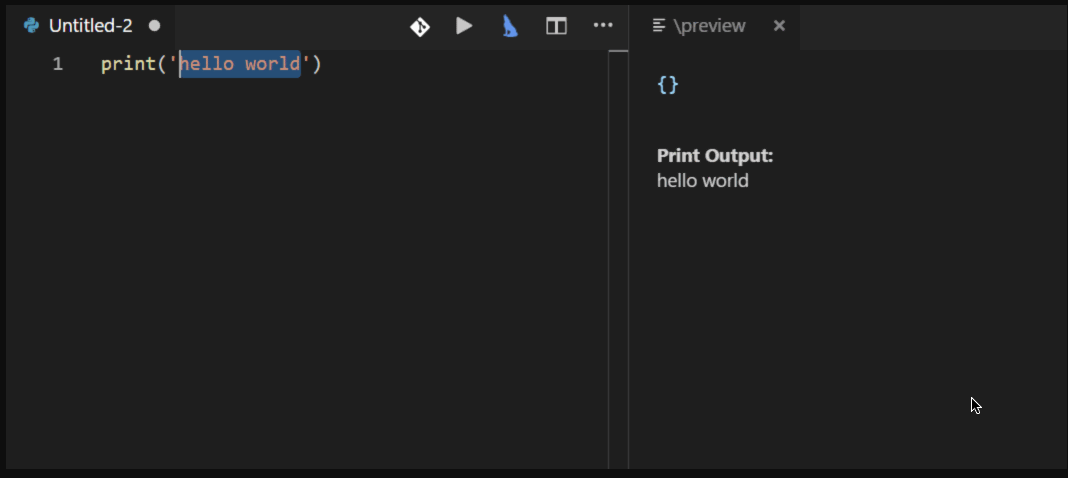
ここをクリックして AREPL for Python をインストールします[13]
13. Python コードをリアルタイムで確認します: Wolf
つまり、VSCode の Python インタープリターで WYSIWYG エクスペリエンスを体験できます。これは、Python の AREPL と機能的に似ています。
エフェクト表示:
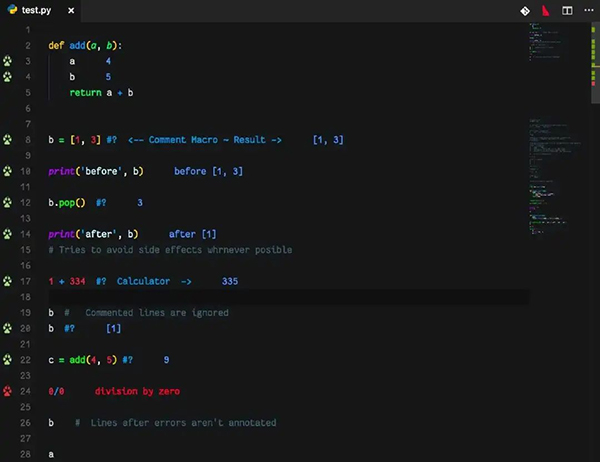
Wolf[14] のインストールはこちら
14. Jupyter 拡張機能に Gather 機能を追加します
Jupyter 拡張機能を使用している必要があります。このプラグインは Jupyter で使用する必要があります:
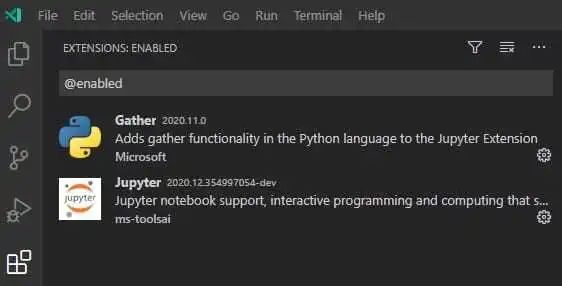
エフェクト表示:
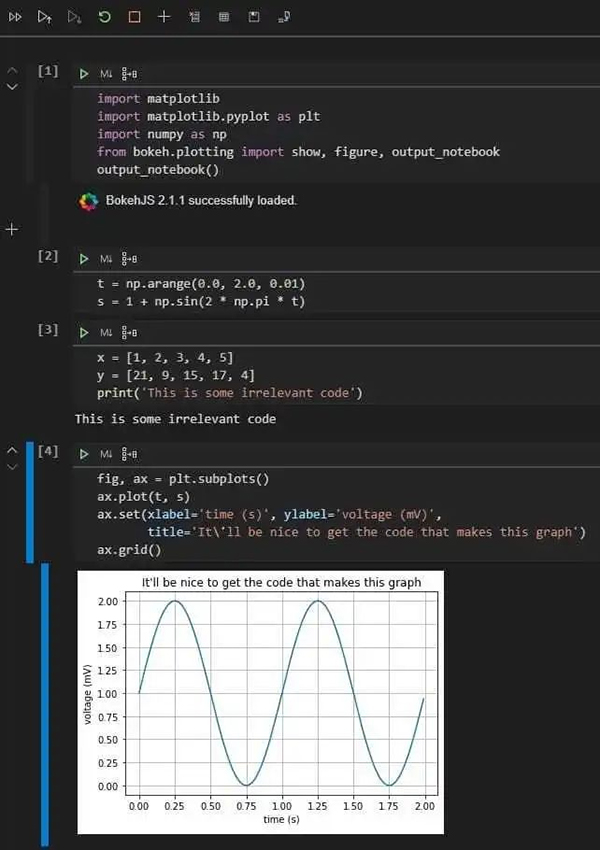
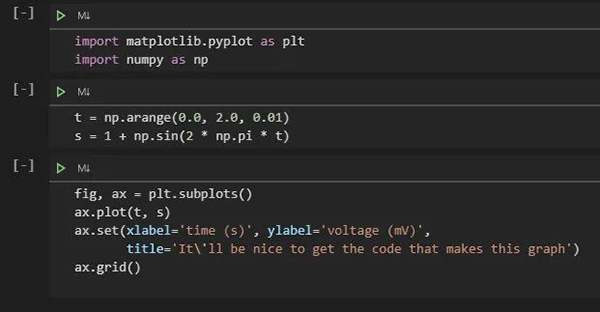
Gather[15]
をインストールするにはここをクリックしてください以上がVSCode を使用して Python を記述します。これらの 14 個のプラグインは見逃せません。の詳細内容です。詳細については、PHP 中国語 Web サイトの他の関連記事を参照してください。

ホットAIツール

Undresser.AI Undress
リアルなヌード写真を作成する AI 搭載アプリ

AI Clothes Remover
写真から衣服を削除するオンライン AI ツール。

Undress AI Tool
脱衣画像を無料で

Clothoff.io
AI衣類リムーバー

AI Hentai Generator
AIヘンタイを無料で生成します。

人気の記事

ホットツール

メモ帳++7.3.1
使いやすく無料のコードエディター

SublimeText3 中国語版
中国語版、とても使いやすい

ゼンドスタジオ 13.0.1
強力な PHP 統合開発環境

ドリームウィーバー CS6
ビジュアル Web 開発ツール

SublimeText3 Mac版
神レベルのコード編集ソフト(SublimeText3)

ホットトピック
 7456
7456
 15
15
 1376
1376
 52
52
 77
77
 11
11
 15
15
 10
10
 PSが荷重を見せ続ける理由は何ですか?
Apr 06, 2025 pm 06:39 PM
PSが荷重を見せ続ける理由は何ですか?
Apr 06, 2025 pm 06:39 PM
PSの「読み込み」の問題は、リソースアクセスまたは処理の問題によって引き起こされます。ハードディスクの読み取り速度は遅いか悪いです。CrystaldiskInfoを使用して、ハードディスクの健康を確認し、問題のあるハードディスクを置き換えます。不十分なメモリ:高解像度の画像と複雑な層処理に対するPSのニーズを満たすためのメモリをアップグレードします。グラフィックカードドライバーは時代遅れまたは破損しています:ドライバーを更新して、PSとグラフィックスカードの間の通信を最適化します。ファイルパスが長すぎるか、ファイル名に特殊文字があります。短いパスを使用して特殊文字を避けます。 PS独自の問題:PSインストーラーを再インストールまたは修理します。
 PSが開始されたときにロードの問題を解決する方法は?
Apr 06, 2025 pm 06:36 PM
PSが開始されたときにロードの問題を解決する方法は?
Apr 06, 2025 pm 06:36 PM
ブートがさまざまな理由によって引き起こされる可能性がある場合、「読み込み」に巻き込まれたPS:腐敗したプラグインまたは競合するプラグインを無効にします。破損した構成ファイルの削除または名前変更。不十分なプログラムを閉じたり、メモリをアップグレードしたりして、メモリが不十分であることを避けます。ソリッドステートドライブにアップグレードして、ハードドライブの読み取りをスピードアップします。 PSを再インストールして、破損したシステムファイルまたはインストールパッケージの問題を修復します。エラーログ分析の起動プロセス中にエラー情報を表示します。
 インストール後にMySQLの使用方法
Apr 08, 2025 am 11:48 AM
インストール後にMySQLの使用方法
Apr 08, 2025 am 11:48 AM
この記事では、MySQLデータベースの操作を紹介します。まず、MySQLWorkBenchやコマンドラインクライアントなど、MySQLクライアントをインストールする必要があります。 1. mysql-uroot-pコマンドを使用してサーバーに接続し、ルートアカウントパスワードでログインします。 2。CreatedAtaBaseを使用してデータベースを作成し、データベースを選択します。 3. createTableを使用してテーブルを作成し、フィールドとデータ型を定義します。 4. INSERTINTOを使用してデータを挿入し、データをクエリし、更新することでデータを更新し、削除してデータを削除します。これらの手順を習得することによってのみ、一般的な問題に対処することを学び、データベースのパフォーマンスを最適化することでMySQLを効率的に使用できます。
 PSフェザーリングは、遷移の柔らかさをどのように制御しますか?
Apr 06, 2025 pm 07:33 PM
PSフェザーリングは、遷移の柔らかさをどのように制御しますか?
Apr 06, 2025 pm 07:33 PM
羽毛の鍵は、その漸進的な性質を理解することです。 PS自体は、勾配曲線を直接制御するオプションを提供しませんが、複数の羽毛、マッチングマスク、および細かい選択により、半径と勾配の柔らかさを柔軟に調整して、自然な遷移効果を実現できます。
 MySQLインストール後にデータベースのパフォーマンスを最適化する方法
Apr 08, 2025 am 11:36 AM
MySQLインストール後にデータベースのパフォーマンスを最適化する方法
Apr 08, 2025 am 11:36 AM
MySQLパフォーマンスの最適化は、インストール構成、インデックス作成、クエリの最適化、監視、チューニングの3つの側面から開始する必要があります。 1。インストール後、INNODB_BUFFER_POOL_SIZEパラメーターやclose query_cache_sizeなど、サーバーの構成に従ってmy.cnfファイルを調整する必要があります。 2。過度のインデックスを回避するための適切なインデックスを作成し、説明コマンドを使用して実行計画を分析するなど、クエリステートメントを最適化します。 3. MySQL独自の監視ツール(ShowProcessList、ShowStatus)を使用して、データベースの健康を監視し、定期的にデータベースをバックアップして整理します。これらの手順を継続的に最適化することによってのみ、MySQLデータベースのパフォーマンスを改善できます。
 mysqlは支払う必要がありますか
Apr 08, 2025 pm 05:36 PM
mysqlは支払う必要がありますか
Apr 08, 2025 pm 05:36 PM
MySQLには、無料のコミュニティバージョンと有料エンタープライズバージョンがあります。コミュニティバージョンは無料で使用および変更できますが、サポートは制限されており、安定性要件が低く、技術的な能力が強いアプリケーションに適しています。 Enterprise Editionは、安定した信頼性の高い高性能データベースを必要とするアプリケーションに対する包括的な商業サポートを提供し、サポートの支払いを喜んでいます。バージョンを選択する際に考慮される要因には、アプリケーションの重要性、予算編成、技術スキルが含まれます。完璧なオプションはなく、最も適切なオプションのみであり、特定の状況に応じて慎重に選択する必要があります。
 PSフェザーリングをセットアップする方法は?
Apr 06, 2025 pm 07:36 PM
PSフェザーリングをセットアップする方法は?
Apr 06, 2025 pm 07:36 PM
PSフェザーリングは、イメージエッジブラー効果であり、エッジエリアのピクセルの加重平均によって達成されます。羽の半径を設定すると、ぼやけの程度を制御でき、値が大きいほどぼやけます。半径の柔軟な調整は、画像とニーズに応じて効果を最適化できます。たとえば、キャラクターの写真を処理する際に詳細を維持するためにより小さな半径を使用し、より大きな半径を使用してアートを処理するときにかすんだ感覚を作成します。ただし、半径が大きすぎるとエッジの詳細を簡単に失う可能性があり、効果が小さすぎると明らかになりません。羽毛効果は画像解像度の影響を受け、画像の理解と効果の把握に従って調整する必要があります。
 PSカードがロードインターフェイスにある場合はどうすればよいですか?
Apr 06, 2025 pm 06:54 PM
PSカードがロードインターフェイスにある場合はどうすればよいですか?
Apr 06, 2025 pm 06:54 PM
PSカードの読み込みインターフェイスは、ソフトウェア自体(ファイルの破損またはプラグインの競合)、システム環境(ドライバーまたはシステムファイルの破損)、またはハードウェア(ハードディスクの破損またはメモリスティックの障害)によって引き起こされる場合があります。まず、コンピューターリソースで十分かどうかを確認し、バックグラウンドプログラムを閉じ、メモリとCPUリソースをリリースします。 PSのインストールを修正するか、プラグインの互換性の問題を確認してください。 PSバージョンを更新またはフォールバックします。グラフィックカードドライバーをチェックして更新し、システムファイルチェックを実行します。上記の問題をトラブルシューティングする場合は、ハードディスク検出とメモリテストを試すことができます。




